ViveTool là một công cụ mã nguồn mở hoạt động dòng lệnh, mang đến khả năng kích hoạt các tính năng thử nghiệm bị ẩn trên hệ điều hành Windows. Bên cạnh phiên bản giao diện đồ họa (GUI), ViveTool còn cung cấp giải pháp tắt/mở các tính năng cụ thể trên Windows một cách dễ dàng và linh hoạt hơn.
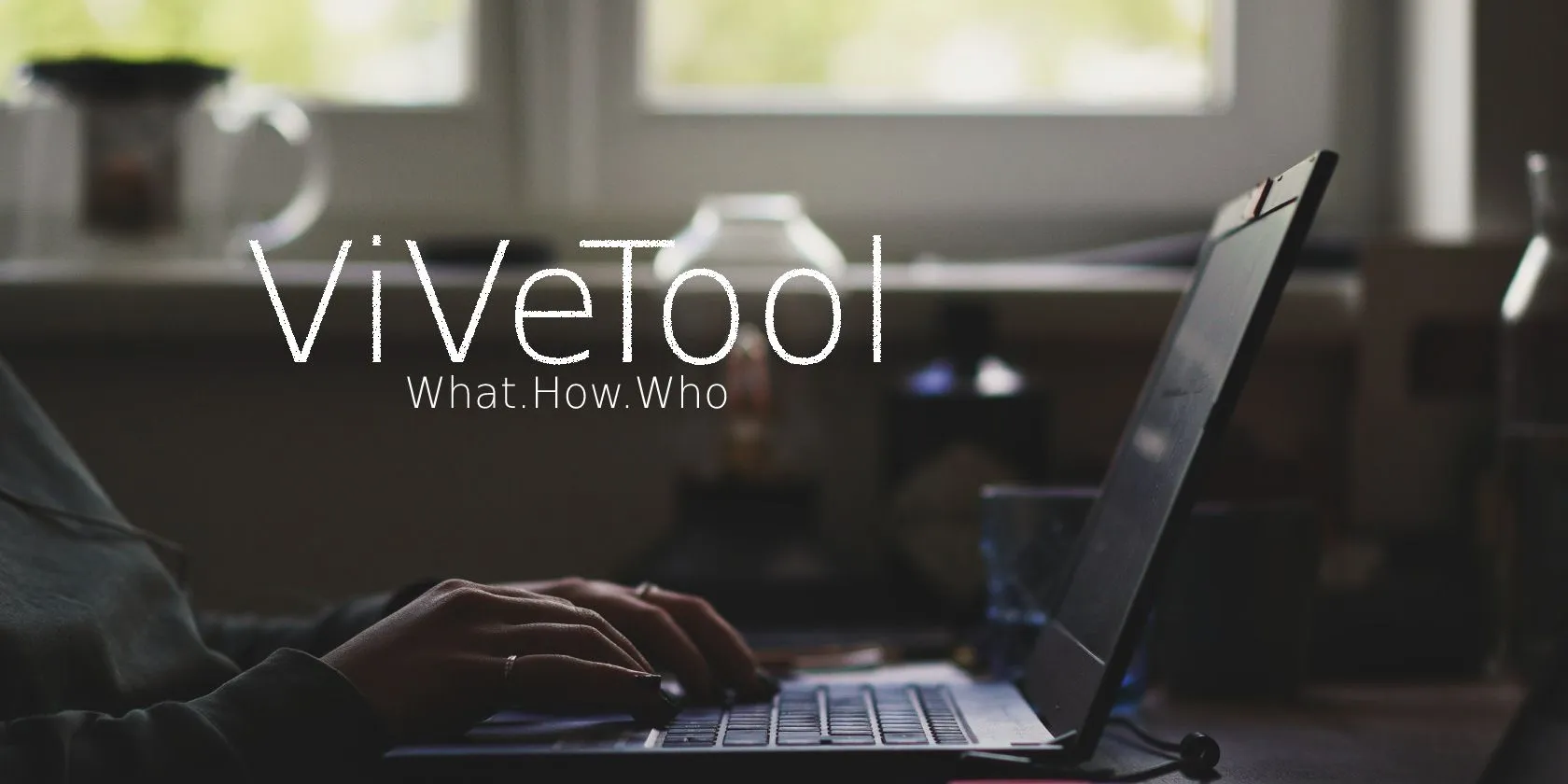
Với khả năng giúp bạn thử nghiệm và khám phá những tính năng mới chưa được phát hành trên phiên bản Windows ổn định hoặc phiên bản dành cho nhà phát triển, như tính năng Multi-tab trong File Explorer hoặc giao diện ngữ cảnh cổ điển của Windows 11, ViveTool mở ra những cơ hội đa dạng. Tuy nhiên, liệu có nên sử dụng công cụ này? Chúng ta hãy cùng tìm hiểu thêm trong bài viết dưới đây.
Mục lục
ViveTool là gì và hoạt động như thế nào?
ViveTool là ứng dụng dòng lệnh và thư viện C# mã nguồn mở từ bên thứ ba, giúp bạn kích hoạt các tính năng ẩn trên Windows. Nó cung cấp khả năng khôi phục hoặc vô hiệu hóa một số tính năng cụ thể.
Mekit sử dụng “Feature ID,” một phần của Windows Feature Management, một phương pháp phát triển phần mềm, để xác định tính năng có sẵn. Sau đó, bạn có thể dễ dàng bật/tắt các tính năng này trên máy tính Windows của mình thông qua giao diện dòng lệnh hoặc GUI của ViveTool.
Chẳng hạn, để thay thế hộp tìm kiếm mới bằng biểu tượng tìm kiếm cổ điển, bạn chỉ cần thực thi lệnh sau: “ViVetool /disable /id:39263329.”
Bằng cách này, Feature ID id:39263329 đã “nói” với công cụ này và các giao diện lập trình ứng dụng (API) tương lai về việc bật tính năng cụ thể trên hệ thống Windows của bạn.
Sử dụng phiên bản GUI của công cụ này, bạn có thể dễ dàng tìm kiếm và bật/tắt các tính năng trên Windows của mình.
ViveTool liệu có an toàn khi sử dụng?
Công cụ này không tự thêm tính năng mới. Thay vào đó, nó tận dụng các tính năng hiện có để kích hoạt hoặc tắt chúng trên hệ thống Windows của bạn. Tuy nhiên, do đây là các tính năng thử nghiệm, việc kích hoạt có thể gây ra một số vấn đề.
Nếu bạn quyết định sử dụng công cụ này trong môi trường làm việc hàng ngày, hãy cân nhắc sao lưu dữ liệu Windows và thực hiện các biện pháp phục hồi. Tốt hơn hết, bạn nên sử dụng máy ảo để thử nghiệm tính năng mới, và chỉ áp dụng vào môi trường làm việc chính sau khi đã đảm bảo tính ổn định của chúng.
Tóm lại, ViveTool là một công cụ mạnh mẽ cho phép bạn tận dụng những tính năng ẩn trong Windows một cách linh hoạt. Tuy nhiên, cần cân nhắc và thử nghiệm cẩn thận trước khi áp dụng cho môi trường làm việc chính của bạn.
Hướng dẫn cài đặt và sử dụng ViVeTool GUI cho Windows
ViVeTool GUI là phiên bản giao diện đồ họa của công cụ dòng lệnh này. Với giao diện thân thiện và đơn giản hơn, nó giúp bạn thực hiện các thao tác một cách dễ dàng hơn mà không cần phải ghi nhớ các lệnh phức tạp.
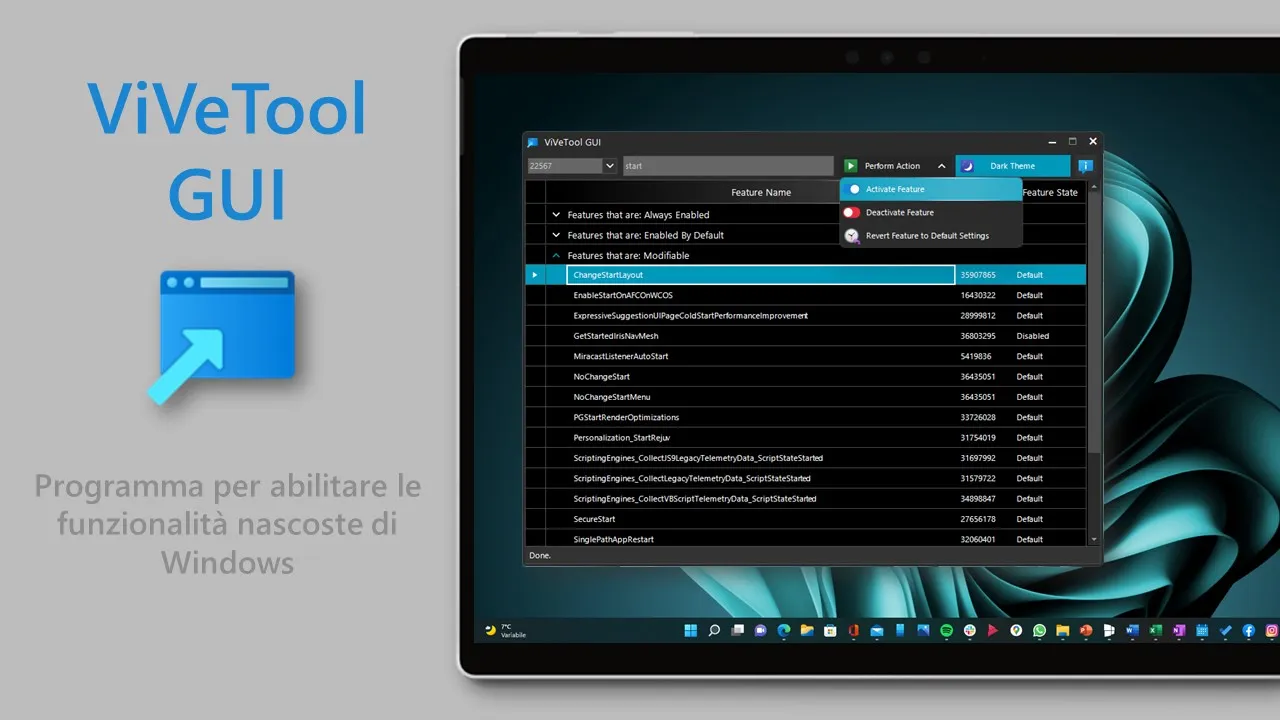
Cài đặt ViVeTool GUI trên Windows:
1. Truy cập trang GitHub chứa phiên bản GUI của ViVeTool.
2. Tải xuống tệp Setup.exe của phiên bản mới nhất. Nếu muốn, bạn cũng có thể chọn phiên bản portable.
3. Chạy tệp Setup.exe và tuân thủ hướng dẫn cài đặt trên màn hình.
4. Bây giờ, bạn đã cài đặt thành công công cụ hữu hiệu này và có thể bắt đầu sử dụng để khám phá và cài đặt các tính năng ẩn trên máy tính Windows của bạn.
5. Khởi động ViVeTool GUI bằng cách sử dụng biểu tượng trên desktop hoặc từ menu Start.
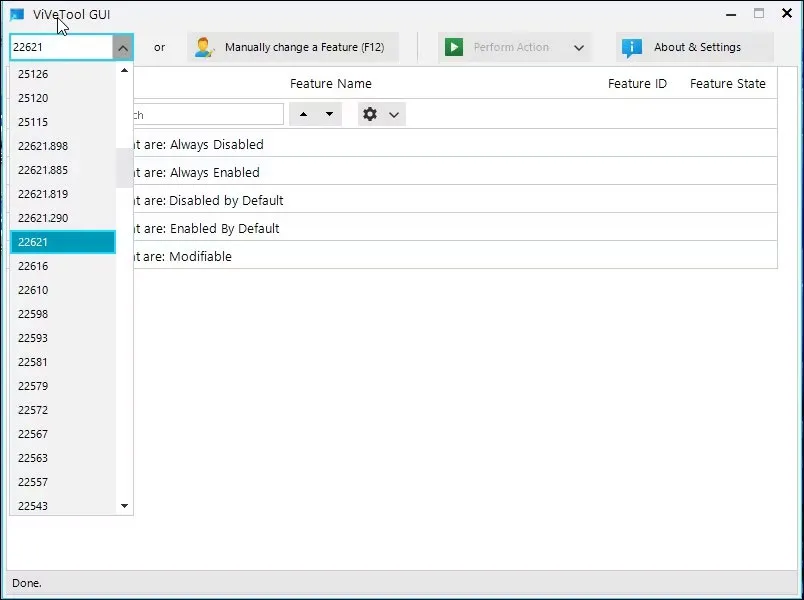
6. Mở menu drop-down ở góc trên bên trái và chọn phiên bản Windows bạn đang sử dụng. Bạn có thể xác định phiên bản và bản build của Windows 11 thông qua phần Settings.
7. ViVeTool GUI sẽ tự động tìm kiếm và liệt kê tất cả các tính năng khả dụng cho phiên bản Windows bạn đã chọn. Quá trình này có thể mất một vài phút, vui lòng kiên nhẫn đợi cho đến khi danh sách hiển thị đầy đủ.
8. Các tính năng sẽ được nhóm vào các danh mục khác nhau. Bạn có thể mở rộng danh mục để xem chi tiết hơn và tìm kiếm tính năng bằng cách nhập tên vào thanh tìm kiếm.
9. Chọn tính năng mà bạn muốn kích hoạt hoặc tắt, sau đó nhấp vào menu drop-down Perform Action.
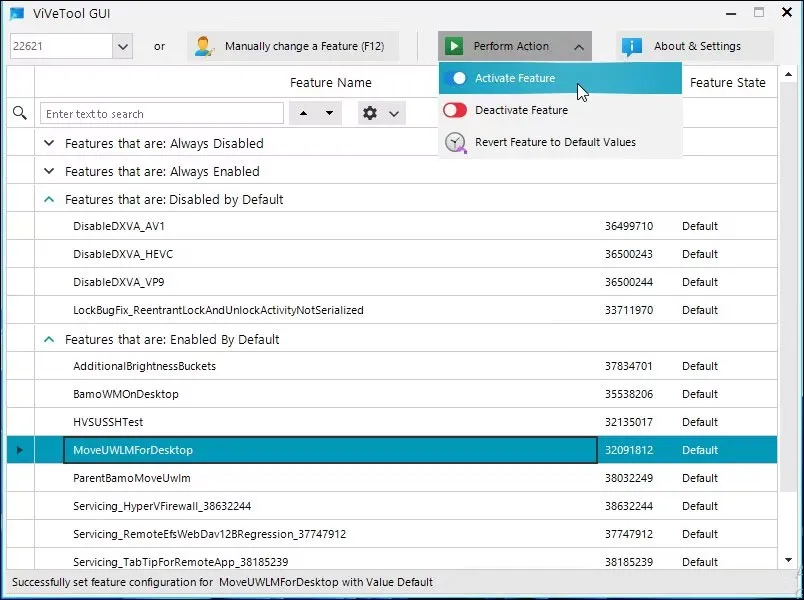
10. Bạn có thể chọn Activate để bật tính năng hoặc Deactivate để tắt tính năng. Chờ cho đến khi xuất hiện thông báo thành công và nhấn nút Close.
11. Bạn có thể cần khởi động lại máy tính để áp dụng các thay đổi.
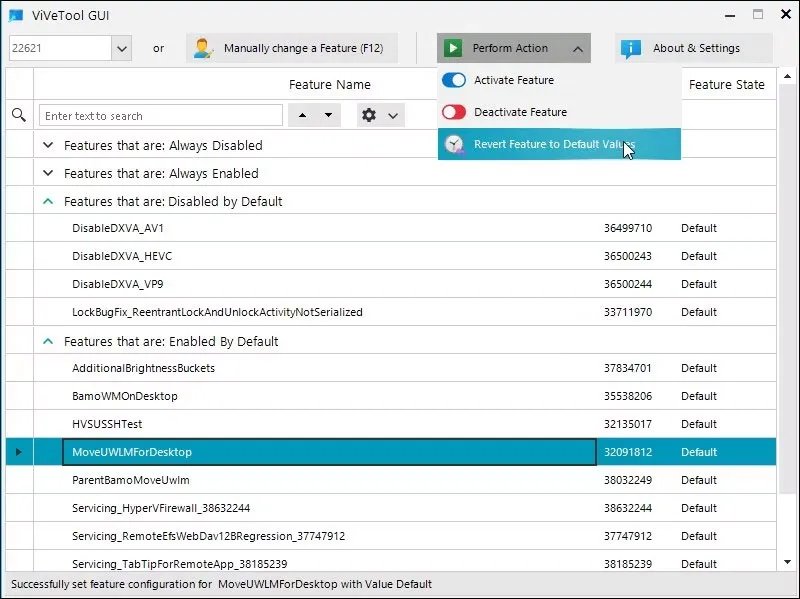
12. Để khôi phục tính năng về trạng thái mặc định, chọn tính năng đã chỉnh sửa, sau đó nhấp vào Perform Action và lựa chọn Revert Feature to Default Values.
ViVeTool GUI là một công cụ mạnh mẽ giúp bạn dễ dàng tùy chỉnh và tận dụng các tính năng ẩn trên hệ điều hành Windows. Với các bước đơn giản và giao diện thân thiện, bạn có thể thực hiện điều này một cách nhanh chóng và tiện lợi.
Hướng dẫn sử dụng phiên bản dòng lệnh của ViVeTool
ViVeTool ban đầu là một tiện ích dòng lệnh, mặc dù chức năng tương tự phiên bản GUI nhưng lại mang lại hiệu suất cao hơn, cho phép bạn kích hoạt và tắt tính năng Windows một cách nhanh chóng.
Bước đầu, để kích hoạt hoặc tắt một tính năng, bạn cần có mã Feature ID tương ứng. Thông tin này có thể tìm thấy trên Internet, ví dụ như tài liệu phát triển từ Microsoft hoặc phiên bản GUI của ViVeTool.
Sử dụng phiên bản dòng lệnh của nó như sau:
1. Truy cập trang GitHub của ViVeTool.
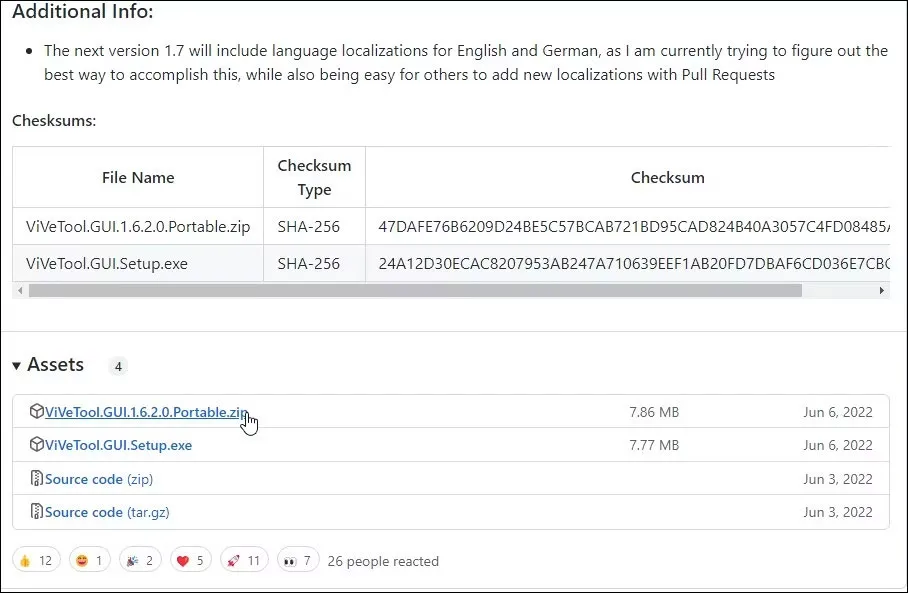
2. Tải xuống file nén ViVeToo.xxx.zip mới nhất và giải nén vào một thư mục trên máy tính.
3. Chuột phải vào file Zip và chọn “Extract all”. Lựa chọn thư mục đích và nhấn “Extract”. Hãy ghi nhớ thư mục giải nén.
4. Bấm tổ hợp phím Win và gõ “cmd”.
5. Chuột phải vào “Command Prompt” và chọn “Run as administrator”.
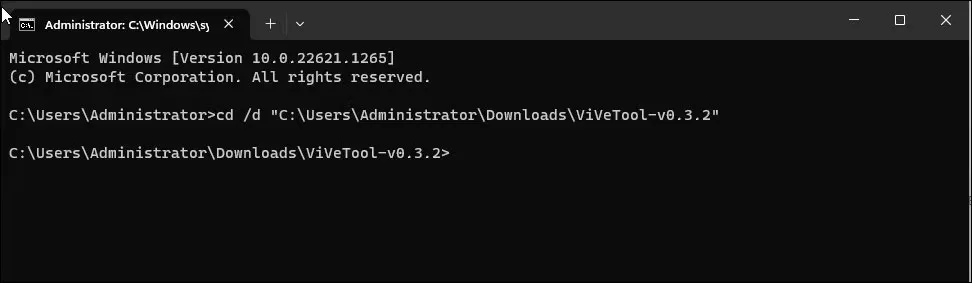
6. Trong cửa sổ “Command Prompt”, nhập lệnh sau để chuyển đổi đến thư mục chứa ViVeTool:
cd /d [Đường_dẫn_đến_thư_mục_ViVeTool]
7. Ví dụ: Nếu bạn giải nén thư mục ViVeTool tại C:\Users\username\Downloads\ViVeTool-v0.3.2, lệnh sẽ như sau:
cd /d C:\Users\username\Downloads\ViVeTool-v0.3.2
8. Để kích hoạt tính năng, sử dụng lệnh sau và nhấn Enter:
ViveTool.exe /enable /id:featureID
9. Thay “featureID” bằng mã Feature ID tương ứng.
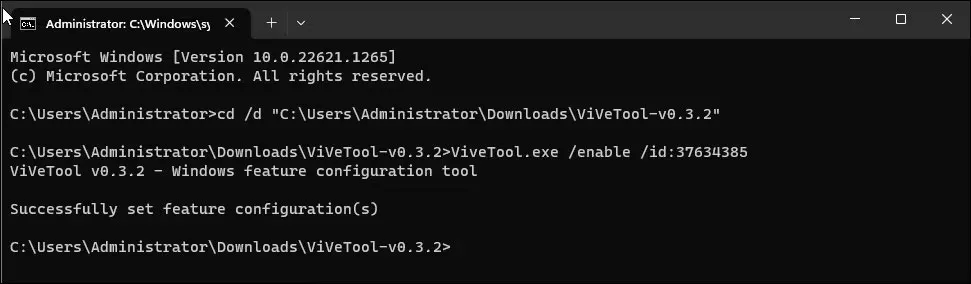
10. Ví dụ, để kích hoạt tính năng tab trong File Explorer với Feature ID là “id:37634385”, lệnh sẽ như sau:
ViveTool.exe /enable /id:37634385
11. Nếu muốn tắt tính năng, lệnh sẽ là:
ViveTool.exe /disable /id:featureID
12. Khi lệnh được thực thi, gõ “exit” và nhấn Enter để đóng cửa sổ “Command Prompt”.
Khởi động lại máy tính để áp dụng thay đổi. Sau khi khởi động lại, các tính năng đã thay đổi sẽ được hiển thị.
Các lệnh được hỗ trợ của ViveTool
Ngoài lệnh /enable và /disable, ViVeTools còn hỗ trợ nhiều lệnh khác để reset cấu hình tùy chỉnh cho một số hoặc tất cả các tính năng, cập nhật ViVeTool, xuất và nhập cấu hình tính năng tùy chỉnh.
| Lệnh ViVeTool | Hành động |
| /enable | Kích hoạt một tính năng |
| /disable | Vô hiệu hóa một tính năng |
| /query | Tìm danh sách tất cả các cấu hình tính năng hiện có |
| /reset | Reset cấu hình tùy chỉnh cho một tính năng cụ thể |
| /resetall | Reset cấu hình tùy chỉnh cho tất cả các tính năng |
| /addsubs | Thêm đăng ký sử dụng tính năng |
| /delsub | Xóa đăng ký sử dụng tính năng |
| /export | Xuất cấu hình tính năng tùy chỉnh |
| /import | Nhập cấu hình tính năng tùy chỉnh |
| /fixlkg | Sửa lỗi hệ thống khôi phục ‘Last known good’ hiện tại |
| /appupdate | Tìm kiếm các bản cập nhật ViVeTool mới |
| /notifyusage | Hiển thị thông báo tính năng |
Tạm kết
ViVeTool giúp dễ dàng tìm kiếm và kiểm tra các tính năng thử nghiệm mới trước khi chúng được phát hành ra công chúng. Cho dù bạn sử dụng GUI hay phiên bản dòng lệnh, nó đều cho phép bạn dễ dàng bật và tắt một số tính năng thú vị.
Tuy nhiên, nhiều tính năng ẩn trong số này có thể bị lỗi và gây ra sự cố hệ thống. Vì vậy, hãy chuẩn bị sẵn bản sao lưu hệ thống trước khi sửa đổi ViVeTool. Nếu bạn đang tìm kiểu 1 mẫu laptop mạnh mẽ để trải nghiệm các tính năng trên, có thể tham khảo qua các mẫu laptop dưới đây: : Dell Precision 5550, Dell Precision 5560, Dell Precision 5570, Dell Precision 3561, Thinkpad X1 Nano Gen 1, LG Gram 15 2021, Dell Latitude 5430, Dell Latitude 7420, HP Pavilion Aero 13…
